Comment exploiter au mieux le remplissage génératif de Photoshop ?
Qu'est-ce que le remplissage génératif de Photoshop ? Et, comment cette fonctionnalité peut-elle aider les designers, les graphistes ou les photographes à créer des images de qualité sans passer beaucoup de temps sur la retouche d'image ? Si vous êtes un utilisateur de Photoshop et que vous cherchez une solution pour accélérer votre processus de création, il est peut-être temps de tester cette nouvelle fonctionnalité. Nos experts graphistes l'ont fait et partagent ici leur expérience avec l'intelligence artificielle d'Adobe Photoshop.
Qu'est-ce que le remplissage génératif de Photoshop ?
Le remplissage génératif est une fonctionnalité qui utilise l'intelligence artificielle pour générer des objets, compléter les zones vides ou manquantes dans une image. Cette fonctionnalité a été introduite dans Photoshop CC 2019 et depuis, elle est devenue une fonctionnalité à tester en version bêta pour les créateurs qui cherchent à gagner du temps et de l'énergie. Alors, comment exploiter cette nouvelle fonctionnalité ? C'est ce que nos graphistes ont voulu tester.
Comment fonctionne l'outil de remplissage génératif ?
Pour utiliser le remplissage génératif dans Photoshop, il suffit de sélectionner la zone ou l'objet de votre choix puis de cliquer sur le bouton « Remplissage génératif » dans la barre des tâches. Indiquez alors à Photoshop, en anglais pour l'instant, ce que vous souhaitez qu'il crée. Une fois que cette option est activée, Photoshop utilise l'intelligence artificielle pour analyser l'image et la texture environnante pour vous proposer 3 variantes correspondant à votre demande. Faites votre choix et un calque génératif sera automatiquement créé pour que vous puissiez facilement incorporer ce nouvel élément dans votre composition, tel quel ou en le modifiant.
Quelles sont les différentes options d'utilisation du remplissage génératif ?
Le remplissage génératif par l'ia de Photoshop peut être utilisé à 4 fins principales, mais rien n'empêche les utilisateurs d'Adobe de tester cette fonctionnalité pour d'autres desseins.
La génération d'objets visuels grâce à l'IA
Pour ajouter un objet sur une image ou une photo, plus besoin de le récupérer depuis un autre support ou de le créer à partir de formes, de couleurs et de techniques spécifiques de graphistes. Vous pouvez désormais demander à Photoshop de le faire à votre place !
Tapez votre commande dans le champ de renseignement de l'outil, et choisissez l'option qui répond le mieux à votre besoin. Le résultat peut être bluffant !
💡 Mais pour cela, voici quelques conseils de nos graphistes pour obtenir les meilleurs résultats :
- Soyez précis dans votre commande. Les résultats seront plus probants avec des instructions détaillées.
- Faites-le intervenir sur des exemples précis sur des zones assez petites.
- Pensez à l'IA pour gagner du temps sur des actions précises. Par exemple, demandez de placer un kakemono vierge dans la vitrine d'un magasin pour venir y apporter votre visuel. L'avantage d'utiliser le remplissage génératif va permettre d'obtenir un résultat adapté au contenu de l'image dans Photoshop et de ne pas avoir à le faire vous-même.

La génération d'un nouvel arrière-plan
Vous avez besoin de refaire une photo par un temps ensoleillé, ou avec un coucher de soleil ? Avec le remplissage génératif de Photoshop, vous n'aurez plus à ressortir votre appareil photo en fonction de la météo : demandez au logiciel de créer un tout nouvel arrière-plan en suivant vos instructions.
Jusqu'à présent, il était possible de modifier le ciel avec l'outil « remplacement du ciel », mais avec cette nouvelle fonctionnalité, vous pouvez remplacer l'arrière-plan, que ce soit un ciel ou un autre type de fond. Il vous suffira alors d'intervertir la sélection pour mettre en avant le fond de l'image et vous pourrez ensuite changer de temps, de lieu ou d'univers graphique pour vos créations visuelles.
L'avantage de l'intelligence artificielle pour cette utilisation, c'est que Photoshop va prendre en compte la luminosité de la photo initiale pour optimiser les ombres de sa proposition.
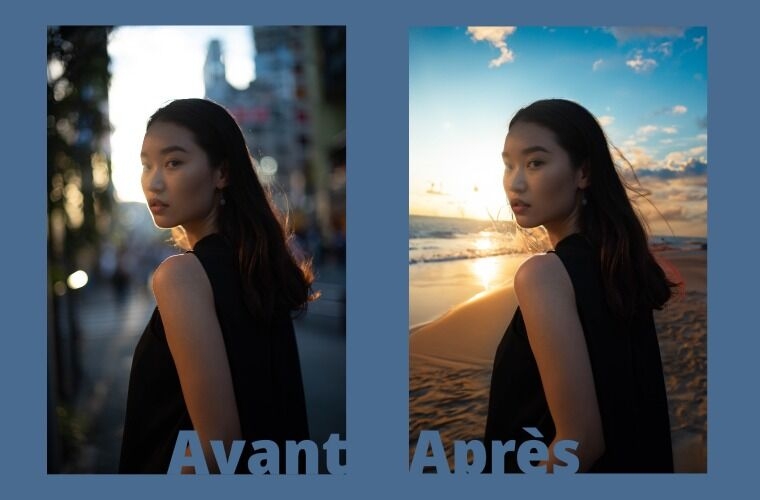
💡 Le conseil de nos graphistes :
- N'hésitez pas à faire plusieurs essais : même si vous obtiendrez 3 propositions différentes à votre première demande, relancez le processus tant que vous n'avez pas eu un résultat à la hauteur de vos attentes. Photoshop créera autant de calques génératifs que nécessaires.
La suppression d'un ou plusieurs objets
Une autre utilisation populaire de cette fonctionnalité est de supprimer des éléments non désirés dans une image tels que des câbles électriques, des poteaux, des objets qui gâchent la vue, etc. Jusqu'à maintenant, il était possible d'utiliser d'autres outils comme le tampon de duplication ou le correcteur localisé. Avec l'utilisation de l'outil lasso pour sélectionner la zone à effacer, il était déjà aisé de supprimer des objets indésirables.
Mais, grâce à l'IA, Photoshop veut aller plus loin dans la qualité du rendu en affinant les paramétrages de remplissage. L'outil va ainsi remplacer des zones plus larges par d'autres tout en gardant l'harmonie du contenu.
Dans l'exemple ci-dessous, nous avons mis en vert le résultat avec la surpression de la montgolfière avec le remplissage génératif, et en rouge avec la méthode du tampon de duplication. On constate que la zone est recopiée et la démarcation reste visible.
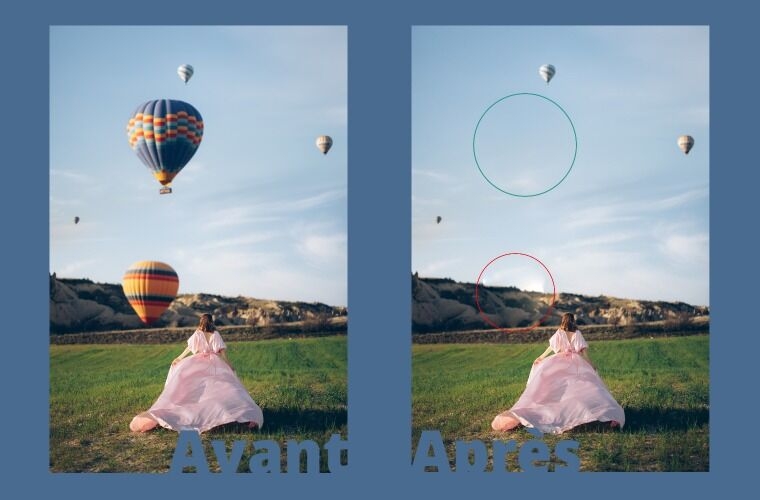
💡 Le conseil pro de nos experts en graphisme :
- Utiliser l'outil lasso pour sélectionner les objets un à un pour un meilleur résultat de création de zone. Procédez par étapes.
Le remplissage d'après le contenu de l'image
Si vous souhaitez agrandir une image, vous pouvez utiliser le remplissage génératif pour remplir la zone à compléter. L'IA de Photoshop va analyser l'existant pour générer une nouvelle zone cohérente visuellement. Par exemple, si vous avez une photo d'un arbre à moitié coupé et que vous voulez le restaurer, vous pouvez utiliser la fonction de remplissage génératif pour créer l'autre côté de l'arbre.
Toutefois, la commande est différente que pour les autres utilisations, il s'agit effectivement ici de passer par l'outil « recadrage » pour déclencher la fenêtre du remplissage génératif. Nul besoin de taper une commande précise, Photoshop composera de lui-même la nouvelle zone en utilisant le contenu de l'image existante.
Dans l'exemple ci-dessous, les graphistes ont testé en vert l'intelligence artificielle qui pour l'une des variantes proposées a ajouté un arbre. Et à droite, ils ont utilisé la méthode standard du remplissage par duplication. On distingue nettement la différence entre la création de visuels à partir de l'existant à gauche et la multiplication d'éléments de l'image pour remplir au mieux en rouge. Ils se sont amusés aussi à rajouter une autre maison en pierre et un château du Moyen Âge sur la colline au fond.
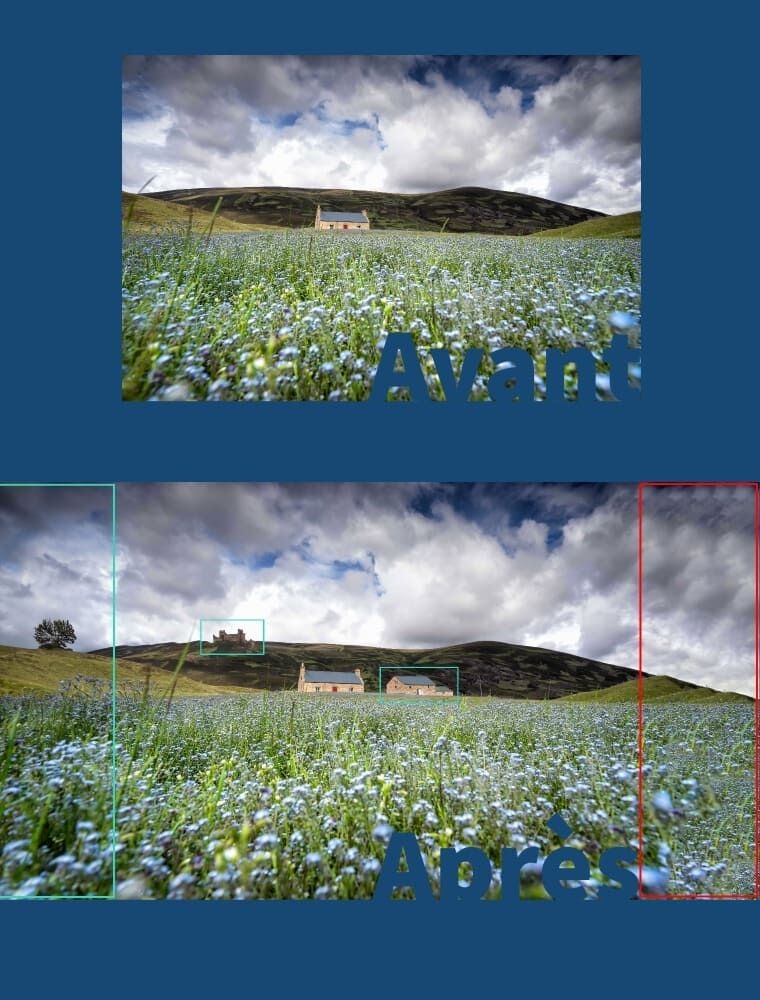
💡 Suivez le conseil des graphistes de formations-photoshop.fr :
- Contrôlez bien vos différents calques pour ne pas avoir de chevauchements. Pensez sinon à les fusionner pour générer un contenu harmonieux dans Photoshop.
Pour plus d'informations, consultez la page d'assistance de Photoshop.
Les inconvénients de cette technologie encore en phase de test
Le remplissage génératif est un ajout bienvenu dans la boîte à outils de tout graphiste, photographe ou designer. Cependant, il est important de noter que cette fonctionnalité est encore en cours de développement et peut ne pas fonctionner parfaitement dans tous les cas. Il est donc important de ne pas trop encore s'appuyer dessus et de continuer à utiliser les outils traditionnels pour obtenir le résultat souhaité.
Si vous êtes intéressé par l'utilisation du remplissage génératif dans Photoshop, il est également important de connaître les limites de cette fonctionnalité. Elle peut par exemple avoir des difficultés pour remplir des zones très complexes ou texturées. Ou pour des zones trop grandes et sans contrastes, l'outil n'arrivera pas (encore) à composer une image cohérente. De plus, il ne saura pas créer d'images dont il n'a pas les données (exemple de la tentative d'une sirène en bas à gauche de l'image ci-dessous), ni d'images spécifiques pour respecter les droits d'utilisation (comme les personnages de fiction).

Nous espérons que nos conseils vous aideront à en savoir plus sur cette fonctionnalité importante de Photoshop et que vous l'exploiterez dans vos futurs projets ! Elle a beau n'être qu'en version bêta, les résultats sont tout de même très souvent impressionnants par leur qualité de rendu.
N'hésitez pas à vous former à Photoshop pour vous initier à toutes ses nouveautés et maitriser les bases de la création visuelle sur le logiciel d'Adobe !


